教你如何制作Excel表格排行榜
378
2022-12-21

WPS演示制作胶卷循环播放效果以右侧进入为例
胶卷想必大家都有见到过吧,拍照必用,不过现在只能回忆了。本节所要讲解的内容就是制作一个胶卷的循环播放的效果,一定要认真学,在制作过程中有很多的细节要注意。
操作简述
首先是制作胶卷,主要使用到了矩形和图片填充,在设置效果时以右侧进入为例,主要是添加动作绘制自定义直线或曲线,在动作属性中设置速度、时间,并去掉平稳开始、平稳结束,重复为到幻灯片末尾或下一次单击。最后播放调试,只有这样才能达到最好的效果。
操作步骤
1、首先是胶卷的制作,新建空白幻灯片,画一个矩形,设为黑色,如下图。
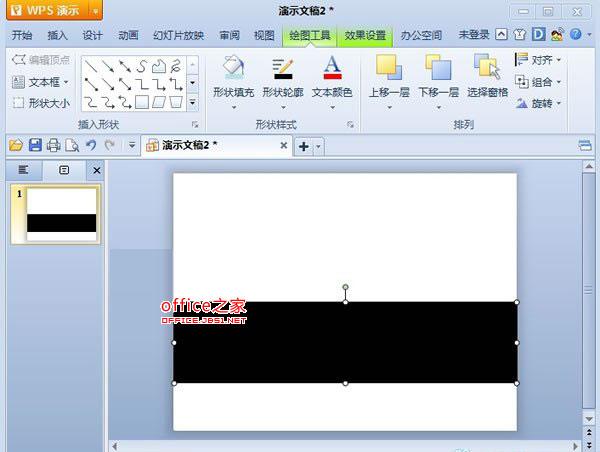 2、然后画很小的一个矩形,设为白色,放在黑色矩形上。
2、然后画很小的一个矩形,设为白色,放在黑色矩形上。
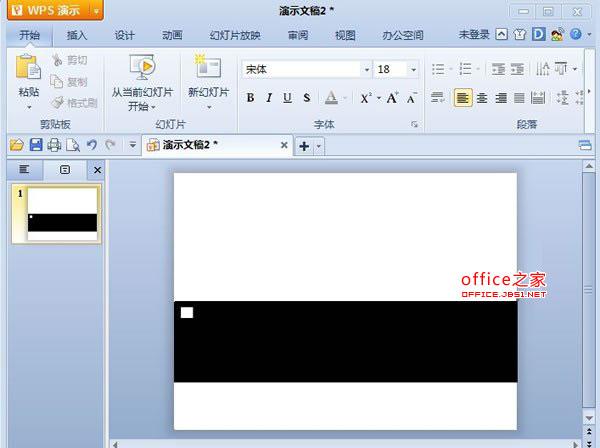 3、 复制粘贴白色矩形,可以使用组合来复制,这样快些。最终效果如下:
3、 复制粘贴白色矩形,可以使用组合来复制,这样快些。最终效果如下:
 4、在中间黑色区域画几个矩形,然后双击矩形,图片填充,选择本地好看的图片。
4、在中间黑色区域画几个矩形,然后双击矩形,图片填充,选择本地好看的图片。
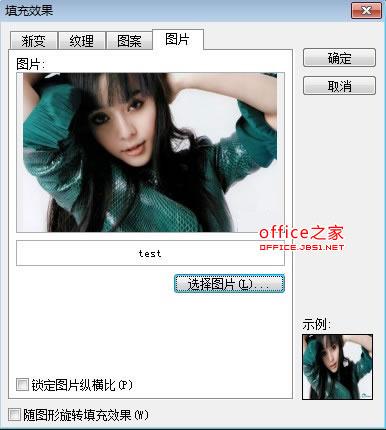 5、这样,胶卷就制作完成了。
5、这样,胶卷就制作完成了。
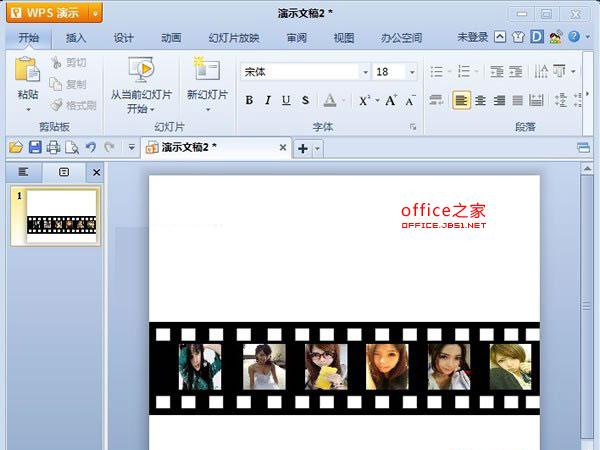 6、再画条和胶卷一样长的线或矩形,对接起来,组合,组合好了设置矩形(或线条)透明,剪切、粘贴为png 图片。
6、再画条和胶卷一样长的线或矩形,对接起来,组合,组合好了设置矩形(或线条)透明,剪切、粘贴为png 图片。
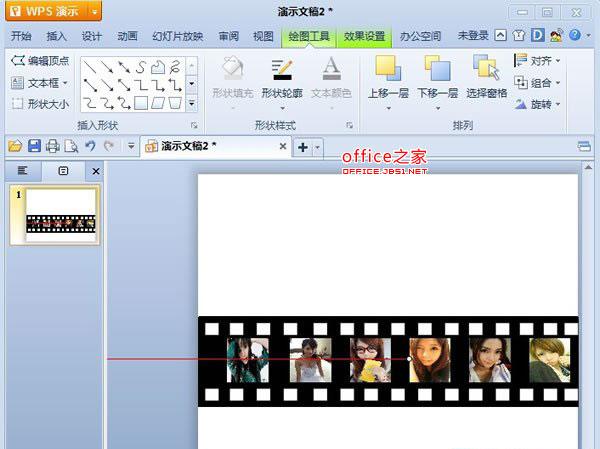 7、以下以右侧进入为例,把得到的图片框移动出去对齐演示区域的边缘如下(不计透明部分)。复制做好的图片框,把复制出来的图片框2 末尾和演示区域的右侧对齐,红线表示图片框2 的宽度。
7、以下以右侧进入为例,把得到的图片框移动出去对齐演示区域的边缘如下(不计透明部分)。复制做好的图片框,把复制出来的图片框2 末尾和演示区域的右侧对齐,红线表示图片框2 的宽度。
9、选中两个图片框的动作属性,设置速度、时间,并去掉平稳开始、平稳结束,重复为到幻灯片末尾或下一次单击。
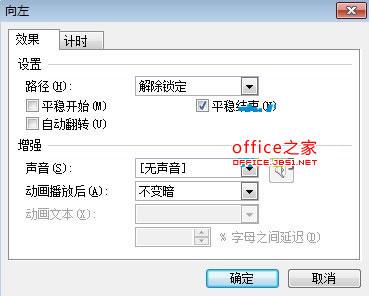 10、设置图片框1 为之后,新复制出来的图片框3 为之前,并设置延迟,时间为向左动作时间的一半:
10、设置图片框1 为之后,新复制出来的图片框3 为之前,并设置延迟,时间为向左动作时间的一半:
 11、播放调试,这样才能达到最好的效果,同时做两个一样的胶卷,组合的图片一样,道理相同。
11、播放调试,这样才能达到最好的效果,同时做两个一样的胶卷,组合的图片一样,道理相同。
版权声明:本文内容由网络用户投稿,版权归原作者所有,本站不拥有其著作权,亦不承担相应法律责任。如果您发现本站中有涉嫌抄袭或描述失实的内容,请联系我们jiasou666@gmail.com 处理,核实后本网站将在24小时内删除侵权内容。